Slack gibi anlık mesajlaşma uygulamaları, bir çalışma alanındaki herkese başkalarıyla iletişim kurmanın kolay ve hızlı bir yolunu sunar. E-postadan farklı olarak, diğer kişi çevrimiçi olduğu için yanıt almada gecikme olmayacağı varsayılır. Bu nadiren olur. Alıcınız meşgulse, mesajlar okunmamış veya cevapsız kalabilir.
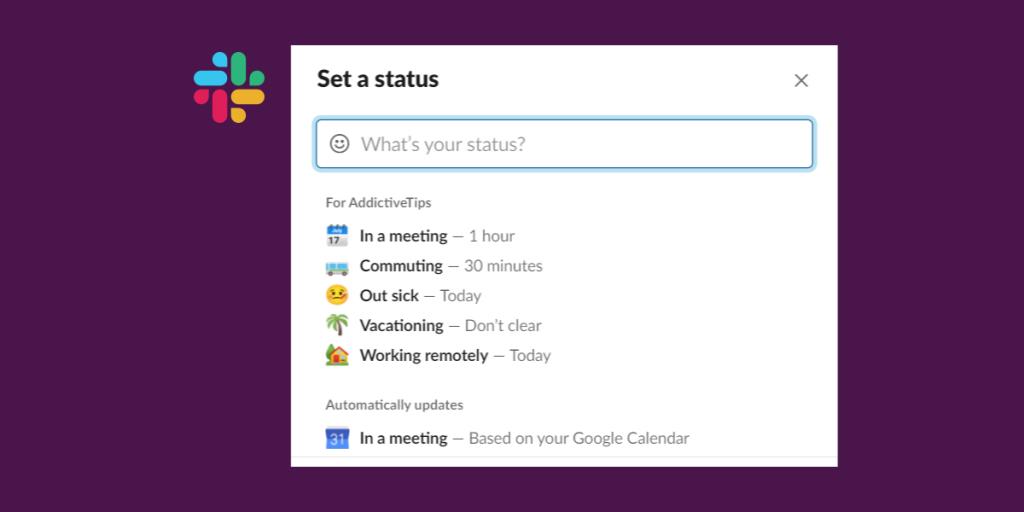
Bir Gevşek Durumu Ayarlayın
Slack durumunuzu meşgul olarak ayarlayabilir ve uzaktaysanız bildirimlerinizi erteleyebilirsiniz, ancak Slack'in durumunuz olarak ayarlamak için kullanabileceğiniz daha iyi, bilgi açısından zengin seçenekler vardır. Örneğin, bir toplantıdaysanız, durumu bunu söyleyecek şekilde ayarlayabilir ve durumu otomatik olarak sona erecek şekilde ayarlayabilirsiniz.
Slack durumu nasıl ayarlanır
Slack durumunuzu uzakta olarak ayarlamak için;
- Sağ üstteki profil simgenize tıklayın.
- Durumu uzakta olarak ayarla seçeneğini seçin.
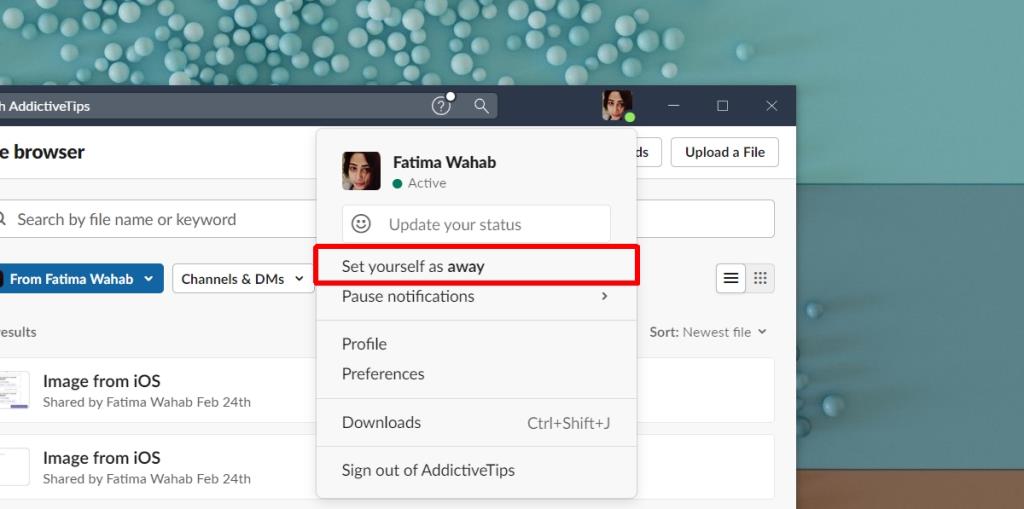
Bir Slack durumu ayarlamak için;
- Sağ üstteki profil simgenize tıklayın.
- Durumunuzu güncelleyin'i seçin.
- Otomatik durum mesajlarından birini seçin: Toplantıda, Hasta, Tatil vb.
- Durumu temizlemek istediğiniz zamanı değiştirin ve Kaydet'e tıklayın.
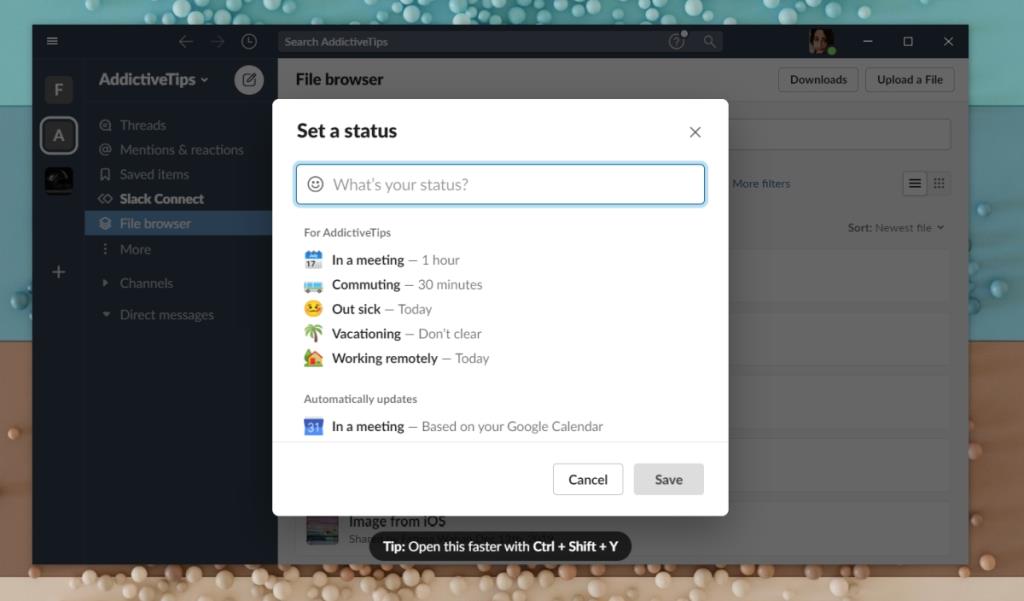
Varsayılan Slack mesajlarından hiçbiri uygun değilse, özel bir mesaj oluşturabilirsiniz.
- Sağ üstteki profil simgenize tıklayın.
- Özel bir durum mesajı girin
- İsterseniz bir emoji ekleyin.
- Şundan Sonra Temizle açılır menüsünü açın ve Slack'in mesajı ne zaman otomatik olarak temizlemesi gerektiğini seçin.
- Bu durum etkinken bildirimleri duraklatmak istiyorsanız 'Bildirimleri duraklat' seçeneğini işaretleyin.
Bildirimleri duraklat
Slack kullanıcıları, bildirimleri belirli bir duruma bağlamadan duraklatabilir. Slack'te bildirimleri duraklatmak için;
- Sağ üstteki profil simgenize tıklayın.
- Menüden Bildirimleri duraklat seçeneğini seçin.
- Alt menüden bir ön ayar seçin veya bildirimlerin duraklatılmasına kadar özel bir tarih ve saat seçmek için Özel'i seçin.
- Bir bildirim zamanlaması ayarla'yı tıklayarak bildirimlerin otomatik olarak ne zaman duraklatılacağını/duraklatılmayacağını planlayabilirsiniz.
Çözüm
Mesajlaşma uygulamaları, aldığınız e-postaların sayısını azaltmaya yardımcı olur, ancak bazı kişilerin her zaman anında yanıt beklediğini göreceksiniz. 'Çevrimiçi' olmak, aynı anda on farklı kişiye cevap vermeye hazır olarak çıkarılabilir. Ne yazık ki, bildirim ayarlarını kullanıcı veya kanal bazında ayarlayamazsınız. Çalıştığınız bir dönemde bir kanal, grup veya belirli bir kullanıcının aşırı derecede aktif olma eğiliminde olduğunu fark ederseniz, onları sessize alabilirsiniz. Ancak, bunun için bir zamanlama özelliği olmadığından, bunların sesini açmayı hatırlamanız gerekecek.
![USB Sürücüsü İçin Otomatik Yedekleme Yazılımı [Windows] USB Sürücüsü İçin Otomatik Yedekleme Yazılımı [Windows]](https://tips.webtech360.com/resources8/r252/image-4071-0829093733946.jpg)
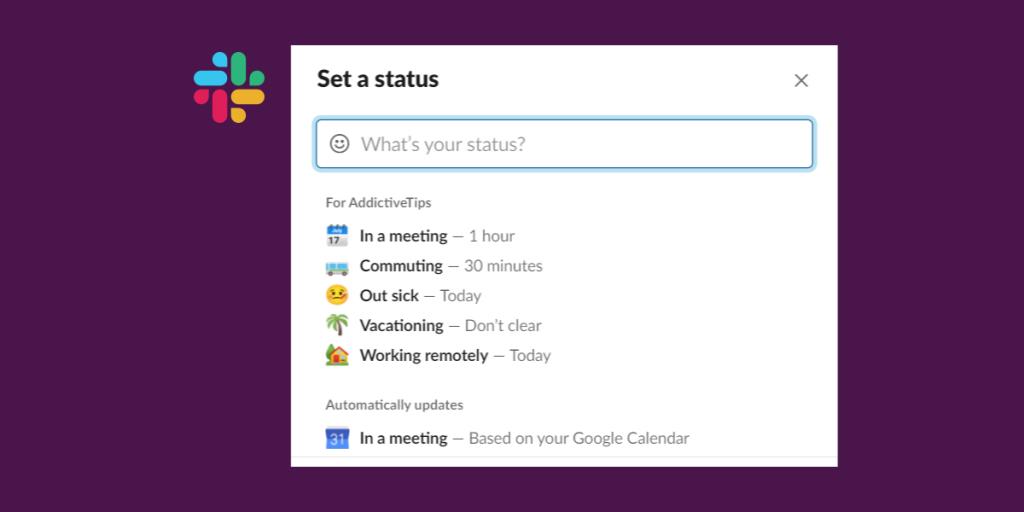
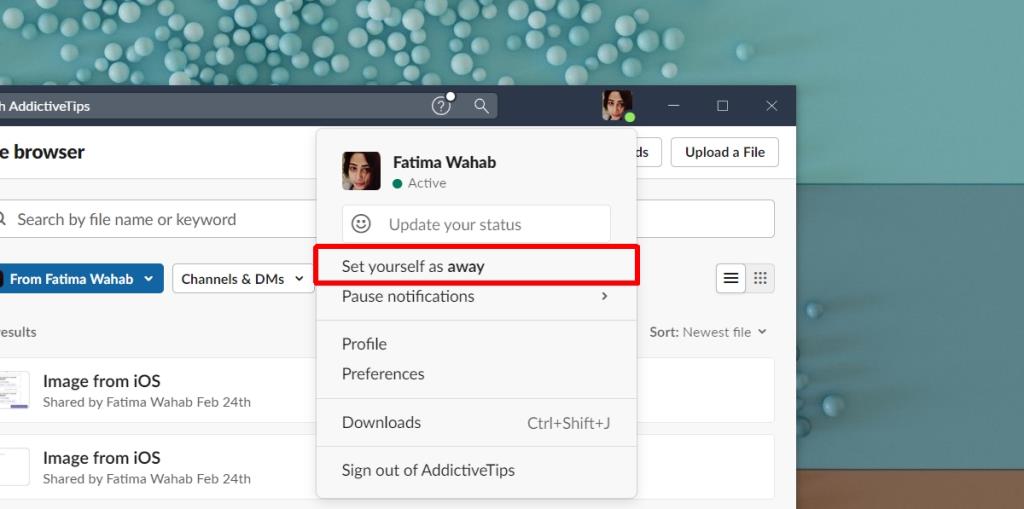
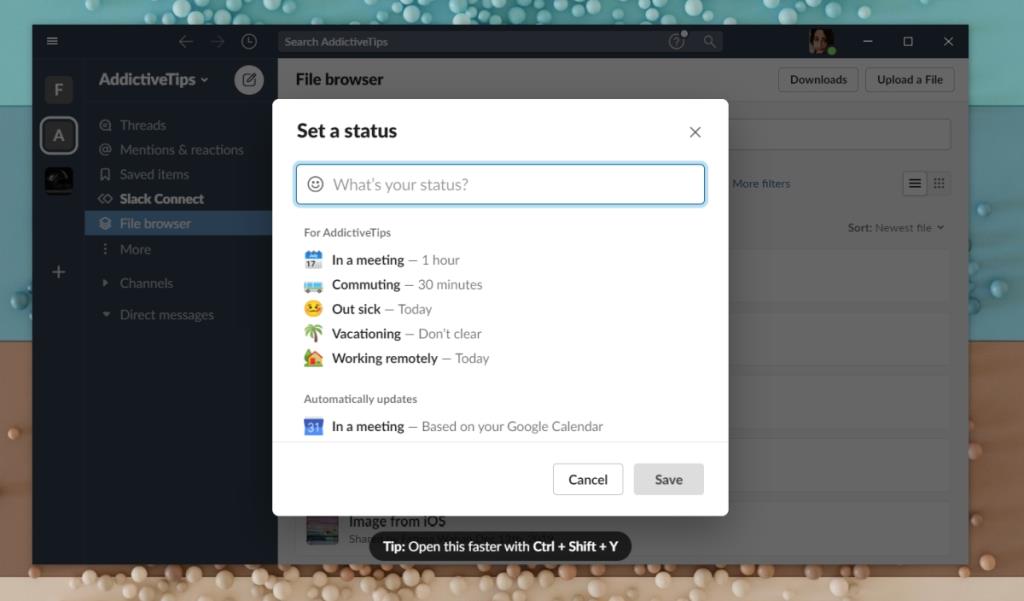

![Boot Camp Kullanarak Mace Windows Nasıl Kurulur [Kılavuz] Boot Camp Kullanarak Mace Windows Nasıl Kurulur [Kılavuz]](https://tips.webtech360.com/resources8/r252/image-9806-0829094650349.jpg)

![Dosya Türünü, Otomatik Oynatmayı ve Varsayılan Program Ayarlarını Düzenle [Windows 7/Vista] Dosya Türünü, Otomatik Oynatmayı ve Varsayılan Program Ayarlarını Düzenle [Windows 7/Vista]](https://tips.webtech360.com/resources8/r252/image-5457-0829093416584.jpg)

![SSD Sürücüsünü Optimize Etmek İçin Ayarlama [Windows] SSD Sürücüsünü Optimize Etmek İçin Ayarlama [Windows]](https://tips.webtech360.com/resources8/r252/image-2143-0829093415212.jpg)


